win11电脑鼠标箭头不见了怎么恢复 win11电脑鼠标不见了处理方法
更新时间:2024-03-08 13:35:31作者:runxin
鼠标作为用户操作win11电脑的重要输入工具之一,因此市面上众多不同品牌鼠标设备也能够满足用户的各种需求,然而有些用户在给win11电脑连接完鼠标设备之后,却发现屏幕上不显示鼠标箭头,对此win11电脑鼠标箭头不见了怎么恢复呢?这里小编就来教大家win11电脑鼠标不见了处理方法。
具体方法如下:
1、首先同时按下“ctrl+shift+esc”打开“任务管理器”。
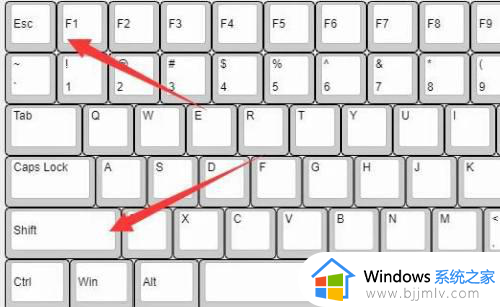
2、打开后,再按下键盘“alt+F”并按下“回车”打开“运行新任务”。
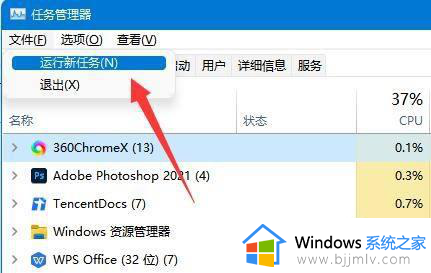
3、随后在其中输入“explorer.exe”并按下回车运行该程序。
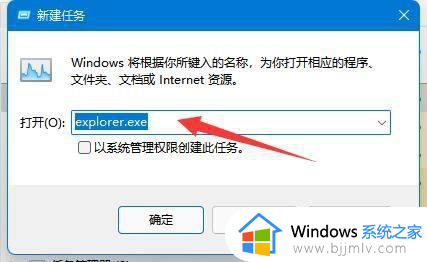
4、按下后,就可以找回鼠标箭头了。
如果还是没有,可以尝试重启电脑来解决。
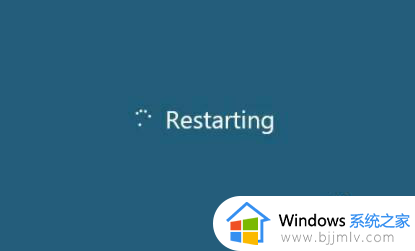
以上就是小编给大家介绍的win11电脑鼠标不见了处理方法了,碰到同样情况的朋友们赶紧参照小编的方法来处理吧,希望本文能够对大家有所帮助。
win11电脑鼠标箭头不见了怎么恢复 win11电脑鼠标不见了处理方法相关教程
- win11鼠标光标消失了怎么办 win11鼠标光标不见了如何恢复
- win11找不到鼠标光标怎么办 win11电脑鼠标光标不见了如何解决
- windows11鼠标不见了怎么整 win11电脑开机不见鼠标光标了如何解决
- win11桌面上我的电脑图标不见了怎么办 win11桌面我的电脑图标不见了怎么恢复
- win11桌面我的电脑图标不见了怎么办 win11我的电脑图标不见了怎么恢复
- win11电脑底下一排图标不见了怎么办 win11电脑底下一排图标突然不见了处理方法
- win11电脑黑屏只有鼠标箭头怎么修复 win11开机黑屏只有鼠标箭头修复方案
- win11任务栏不见了怎么恢复 升级win11后任务栏不见了处理方法
- win11电脑wifi图标不见了怎么办 win11找不到wifi图标如何处理
- win11电脑图标不见了怎么恢复 win11桌面图标不见了怎么调出来
- win11恢复出厂设置的教程 怎么把电脑恢复出厂设置win11
- win11控制面板打开方法 win11控制面板在哪里打开
- win11开机无法登录到你的账户怎么办 win11开机无法登录账号修复方案
- win11开机怎么跳过联网设置 如何跳过win11开机联网步骤
- 怎么把win11右键改成win10 win11右键菜单改回win10的步骤
- 怎么把win11任务栏变透明 win11系统底部任务栏透明设置方法
win11系统教程推荐
- 1 怎么把win11任务栏变透明 win11系统底部任务栏透明设置方法
- 2 win11开机时间不准怎么办 win11开机时间总是不对如何解决
- 3 windows 11如何关机 win11关机教程
- 4 win11更换字体样式设置方法 win11怎么更改字体样式
- 5 win11服务器管理器怎么打开 win11如何打开服务器管理器
- 6 0x00000040共享打印机win11怎么办 win11共享打印机错误0x00000040如何处理
- 7 win11桌面假死鼠标能动怎么办 win11桌面假死无响应鼠标能动怎么解决
- 8 win11录屏按钮是灰色的怎么办 win11录屏功能开始录制灰色解决方法
- 9 华硕电脑怎么分盘win11 win11华硕电脑分盘教程
- 10 win11开机任务栏卡死怎么办 win11开机任务栏卡住处理方法
win11系统推荐
- 1 番茄花园ghost win11 64位标准专业版下载v2024.07
- 2 深度技术ghost win11 64位中文免激活版下载v2024.06
- 3 深度技术ghost win11 64位稳定专业版下载v2024.06
- 4 番茄花园ghost win11 64位正式免激活版下载v2024.05
- 5 技术员联盟ghost win11 64位中文正式版下载v2024.05
- 6 系统之家ghost win11 64位最新家庭版下载v2024.04
- 7 ghost windows11 64位专业版原版下载v2024.04
- 8 惠普笔记本电脑ghost win11 64位专业永久激活版下载v2024.04
- 9 技术员联盟ghost win11 64位官方纯净版下载v2024.03
- 10 萝卜家园ghost win11 64位官方正式版下载v2024.03